详细教您qq语音对方听不到我的声音怎么办
分类:windows7教程 发布时间:2019-01-18 12:00:24
qq是腾讯研发的一款非常出色的即时聊天工具,很多朋友都会用qq语音进行聊天,那么遇到qq语音对方听不到我声音这样的问题怎么办呢?下面就来看看小编的方法吧!
随着科技的不断进步,现在很多朋友已经很少打电话了,更多的时候是通过语音聊天的方式来进行沟通的,今天小编来跟大家说说qq语音聊天对方听不到我的声音这个问题的解决方法。
qq语音对方听不到我的声音怎么办
1.首先打开聊天窗口,点击话筒按钮,在下拉框中选择语音设置打开。
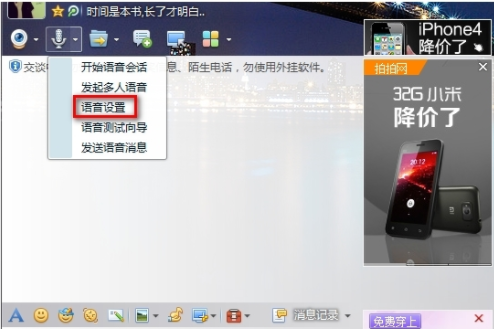
语音系统软件图解1
2.在新出现的界面中将自动调节麦克风音量和自动放大麦克风音量去除勾选。
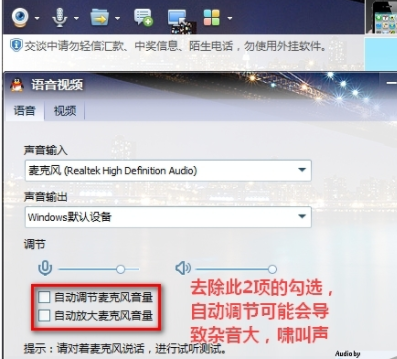
qq语音系统软件图解2
3.然后在桌面右下角找到喇叭图标鼠标右键打开,切换到录制选项,然后选择录音设备,双击当前的麦克风设备选项。
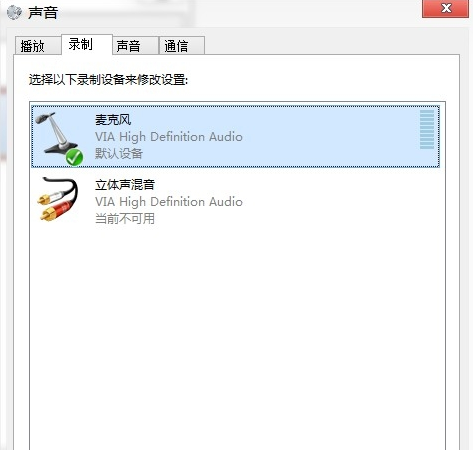
语音系统软件图解3
4.在打开的麦克风属性页面上,切换到里面的级别选项,然后将麦克风音量调整为最大,点击确定即可。
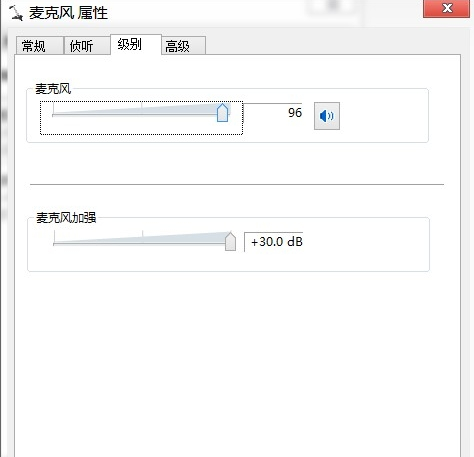
qq系统软件图解4
现在知道qq语音对方听不到我的声音怎么办了吧,希望对您有帮助。
小编总结






 立即下载
立即下载










 魔法猪一健重装系统win10
魔法猪一健重装系统win10
 装机吧重装系统win10
装机吧重装系统win10
 系统之家一键重装
系统之家一键重装
 小白重装win10
小白重装win10
 杜特门窗管家 v1.2.31 官方版 - 专业的门窗管理工具,提升您的家居安全
杜特门窗管家 v1.2.31 官方版 - 专业的门窗管理工具,提升您的家居安全 免费下载DreamPlan(房屋设计软件) v6.80,打造梦想家园
免费下载DreamPlan(房屋设计软件) v6.80,打造梦想家园 全新升级!门窗天使 v2021官方版,保护您的家居安全
全新升级!门窗天使 v2021官方版,保护您的家居安全 创想3D家居设计 v2.0.0全新升级版,打造您的梦想家居
创想3D家居设计 v2.0.0全新升级版,打造您的梦想家居 全新升级!三维家3D云设计软件v2.2.0,打造您的梦想家园!
全新升级!三维家3D云设计软件v2.2.0,打造您的梦想家园! 全新升级!Sweet Home 3D官方版v7.0.2,打造梦想家园的室内装潢设计软件
全新升级!Sweet Home 3D官方版v7.0.2,打造梦想家园的室内装潢设计软件 优化后的标题
优化后的标题 最新版躺平设
最新版躺平设 每平每屋设计
每平每屋设计 [pCon planne
[pCon planne Ehome室内设
Ehome室内设 家居设计软件
家居设计软件 微信公众号
微信公众号

 抖音号
抖音号

 联系我们
联系我们
 常见问题
常见问题



